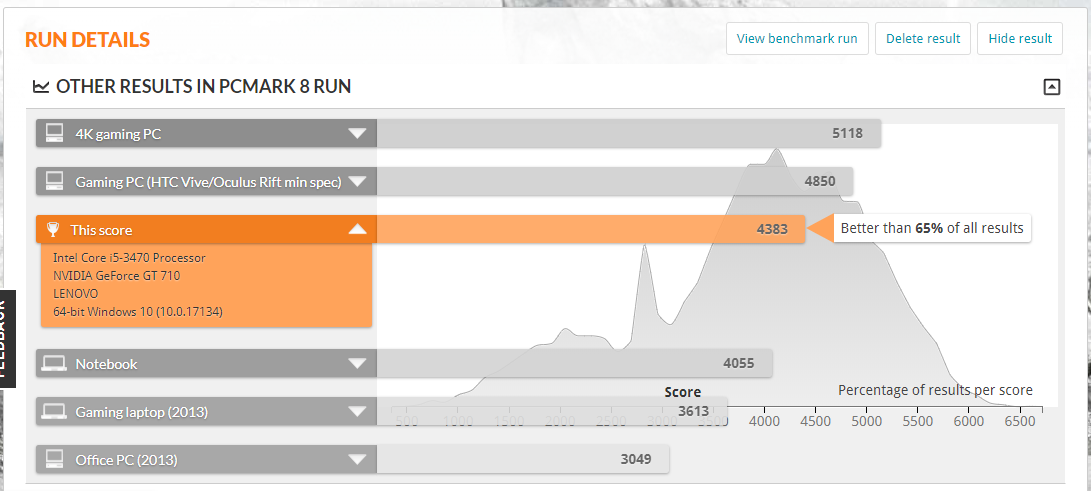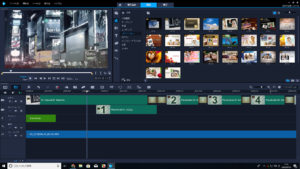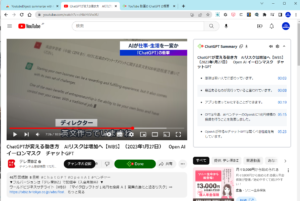最近、「そろそろPCを買い替えた方がいいでしょうか?」という相談が多くなっています。
業務での利用状況をお尋ねしてみると、2010年製辺り以降のパソコンであれば十分であり、買い替える必要はないと思われるケースがほとんどです。
ただし、システムを”きれいに保つ”事を第一として、1、メモリーの増設、2、ストレージのSSDへの交換によって反応良く動くようになる場合が多いものです。これらは体感として分かりやすいものとなるのですが、デスクトップPCの場合には、もう一つ、グラフィックス機能の強化が考えられます。
パソコンの性能を数値化する指標として「ベンチマーク・テスト」がありますが、今回は、このテストを通じて、グラフィックス機能の向上の有効性について見ていきたいと思います。
3Dグラフィックスによるゲームの描画性能を測るものが多い中で、一般的な事務作業でのパソコンの性能を測るテストとして、今回は、PCMark 8のメニューの一つとして「Work」というテストを行っていきたいと思います。
PCMark 8の入手
パソコンのベンチマーク・ソフトウェアの一つである「PCMark」は現行ではバージョン7, 8, 10が公開されています。
今回の目的となる「仕事で使うパソコンの性能」を測りたい場合、バージョン「8」の「Work」を利用するのがおススメです。
下記のページ経由でダウンロードできます。
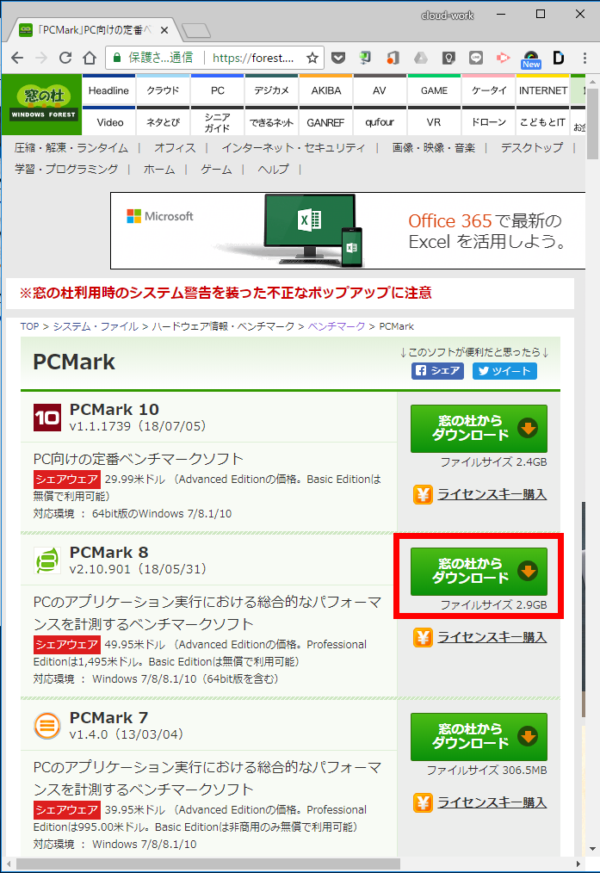
ファイルサイズは2.9GBもありますので覚悟の程を。
「シェアウェア」となっていますが、基本機能「Basic Edition」の範囲内であれば無料で利用可能です。
#下の画像の「Upgrade Now」をクリックすると「Advanced Edition」についての案内が表れ、 $24.99でアップグレードができるようになっています。
PCMark8の起動
本ソフトの起動には管理者権限が必要です。「このアプリがデバイスに・・・」と表示されたら「はい」を選択することで起動できます。
「Benchmark」をクリックします。これにより”Basic Edition”=無料でベンチマークを開始できます。
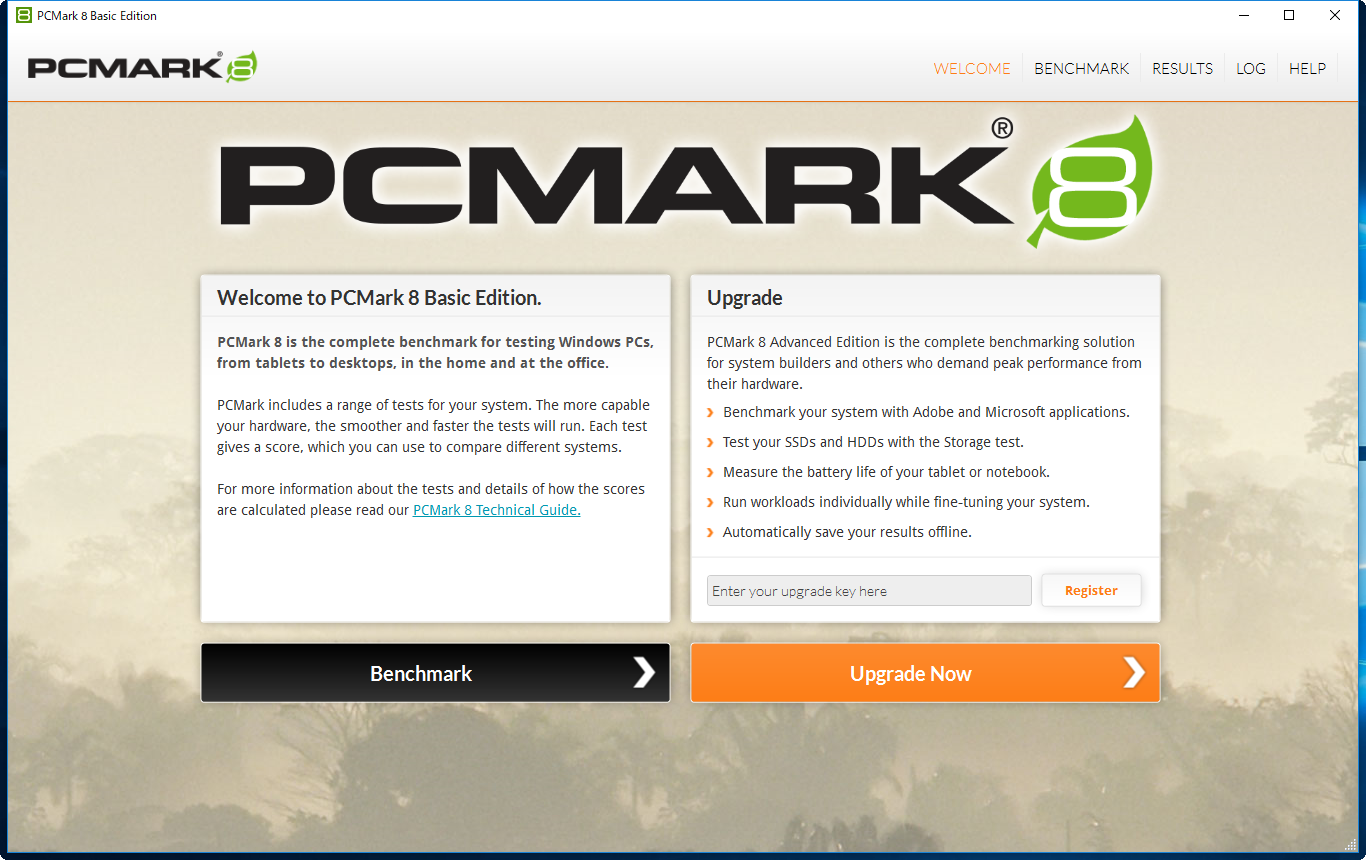
今回は、業務で使うパソコンのベンチマーク・テストを行うので「Work」をクリック。
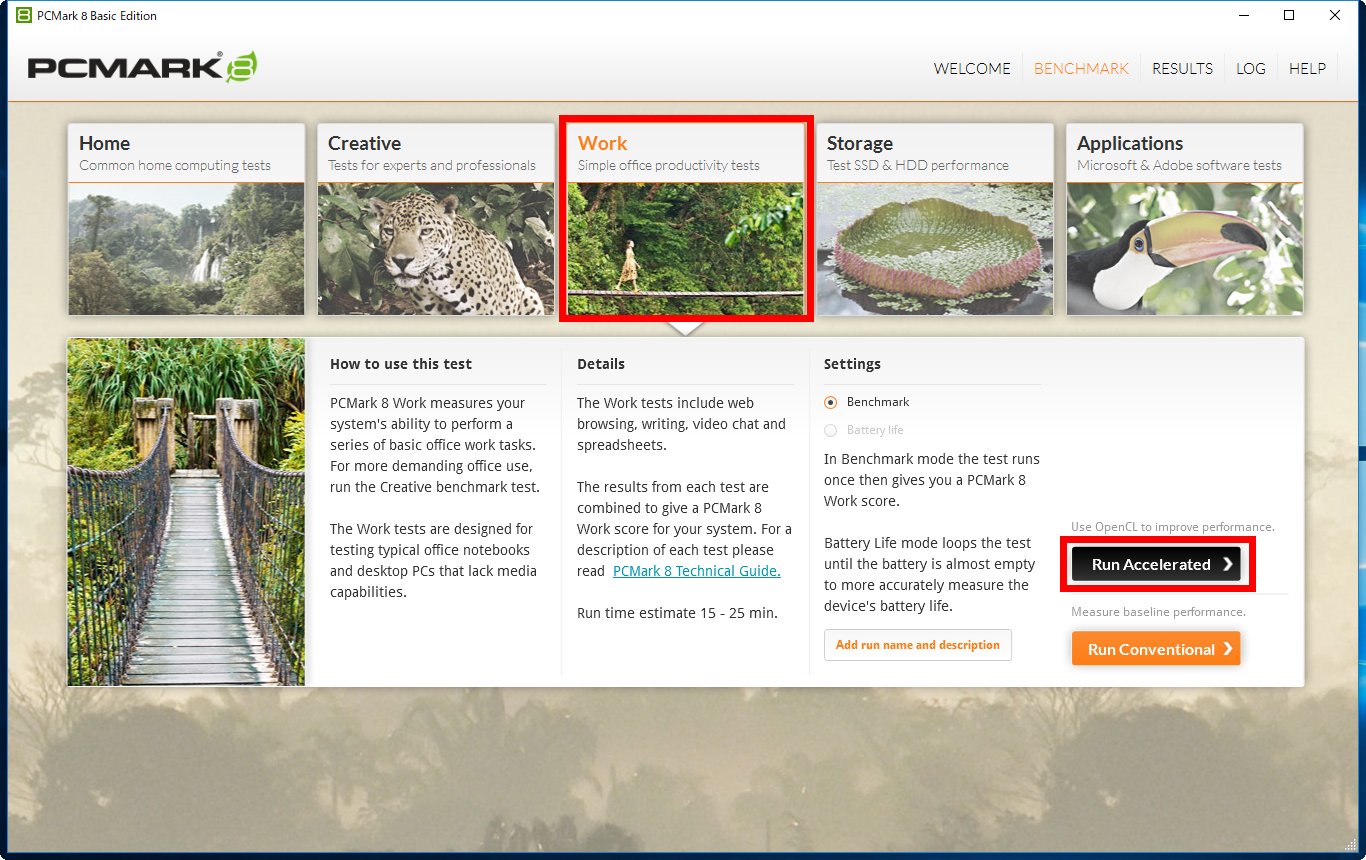
右下に2つの選択肢があります。
今回は”OpenCL”を用いた「Run Accelerated」を用いてみます。
PCMark 8 Workのテスト内容
ベンチマーク・テストはいくつかの項目の組み合わせを3回実施し、スコアを出します。
“Work”のテスト項目はグラフィックス処理のテストなどに比べると少ないですが、性能差によって15~25分程で完了します。
1、Video Chat
Video Chatでは、1対1でのビデオ通話と4人でのビデオ会議を想定し、画面の表示フレームレートや映像のエンコード所要時間などを測定しています。
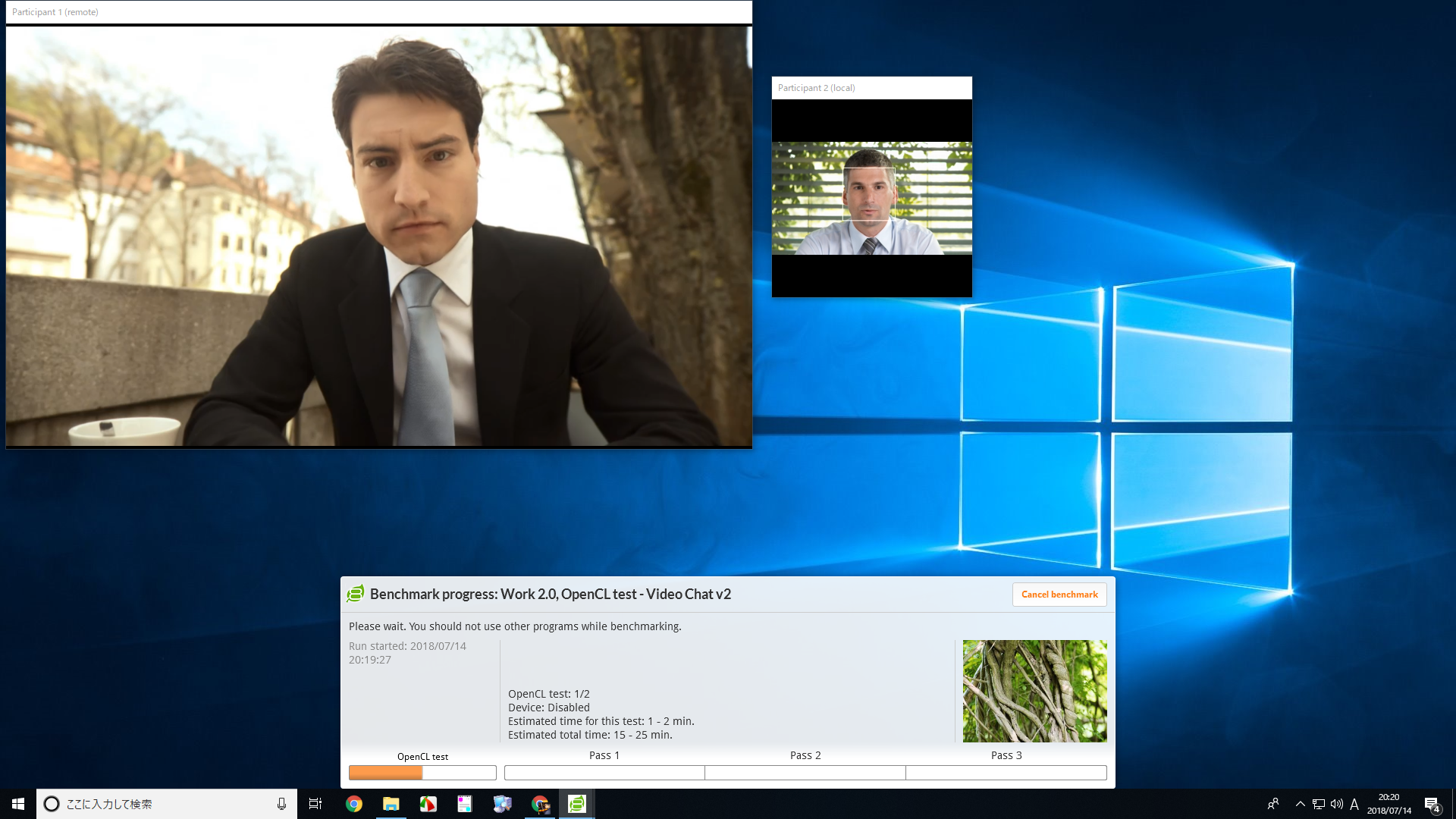
2、Webブラウジング「JunglePin」、「Amazonia」
Webの表示/利用に関するテストは2つ。SNSでの利用を想定した「JunglePin」と、通販サイトでの利用を想定した「Amazonia」があります。Webブラウザーでの表示性能や検索・再描画に要する時間、スクロールやズームの表示性能を計測しています。
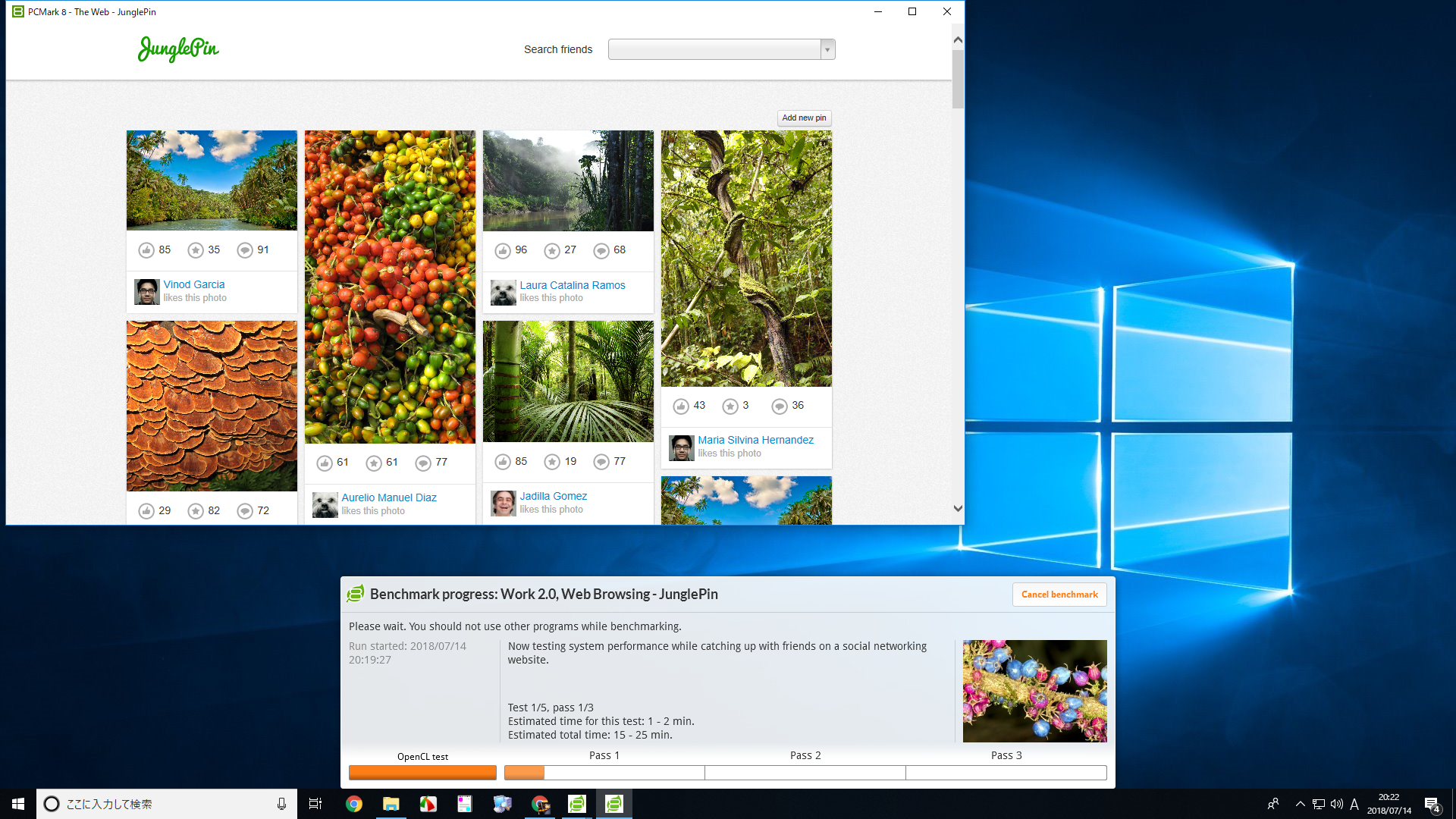
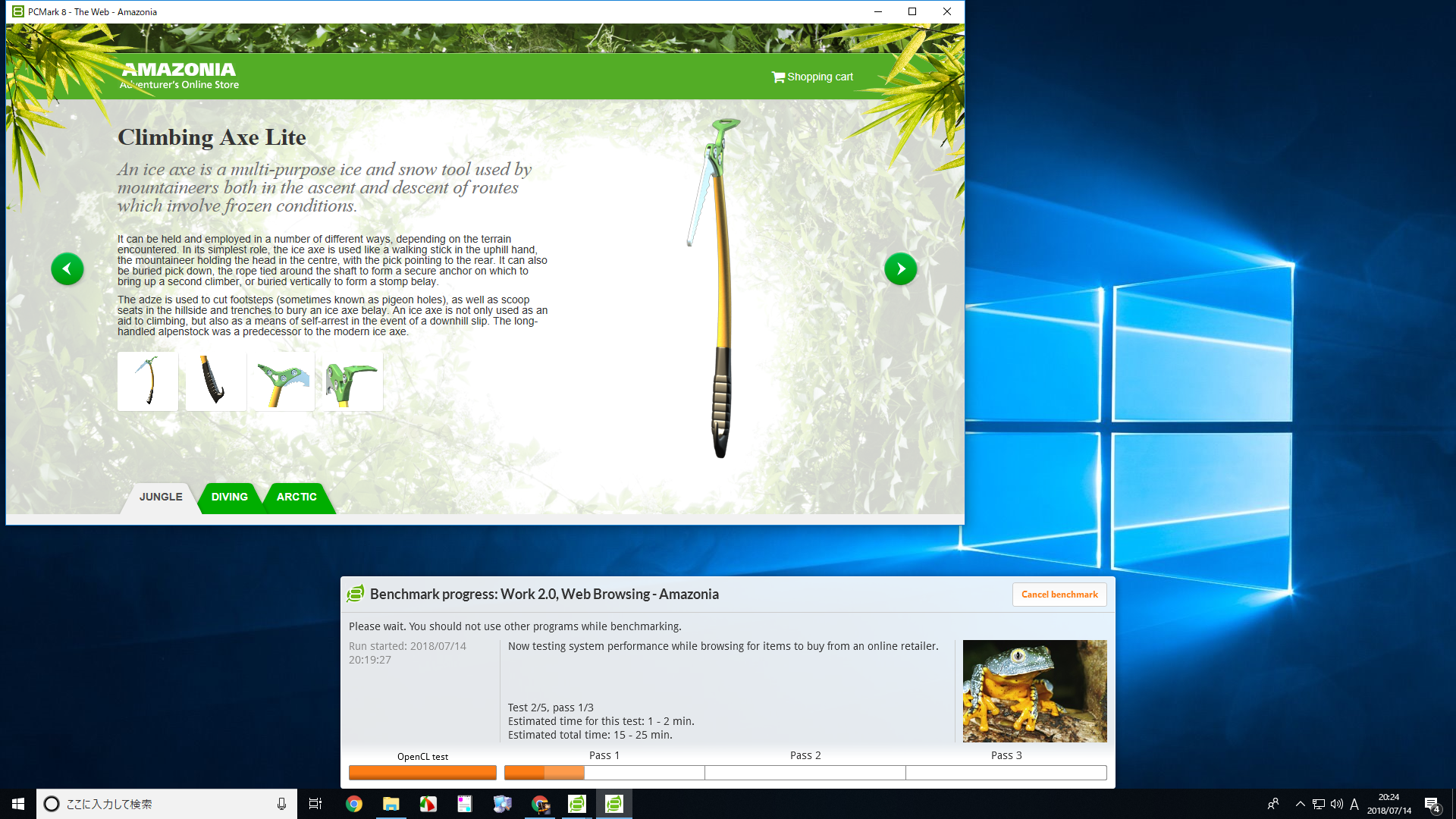
3、Writing
ワードプロセッサーによる文書づくりを想定したテストです。
2つの書類を開いてコピー&ペーストやテキストや画像の挿入、保存などの処理についての所要時間を計測しています。
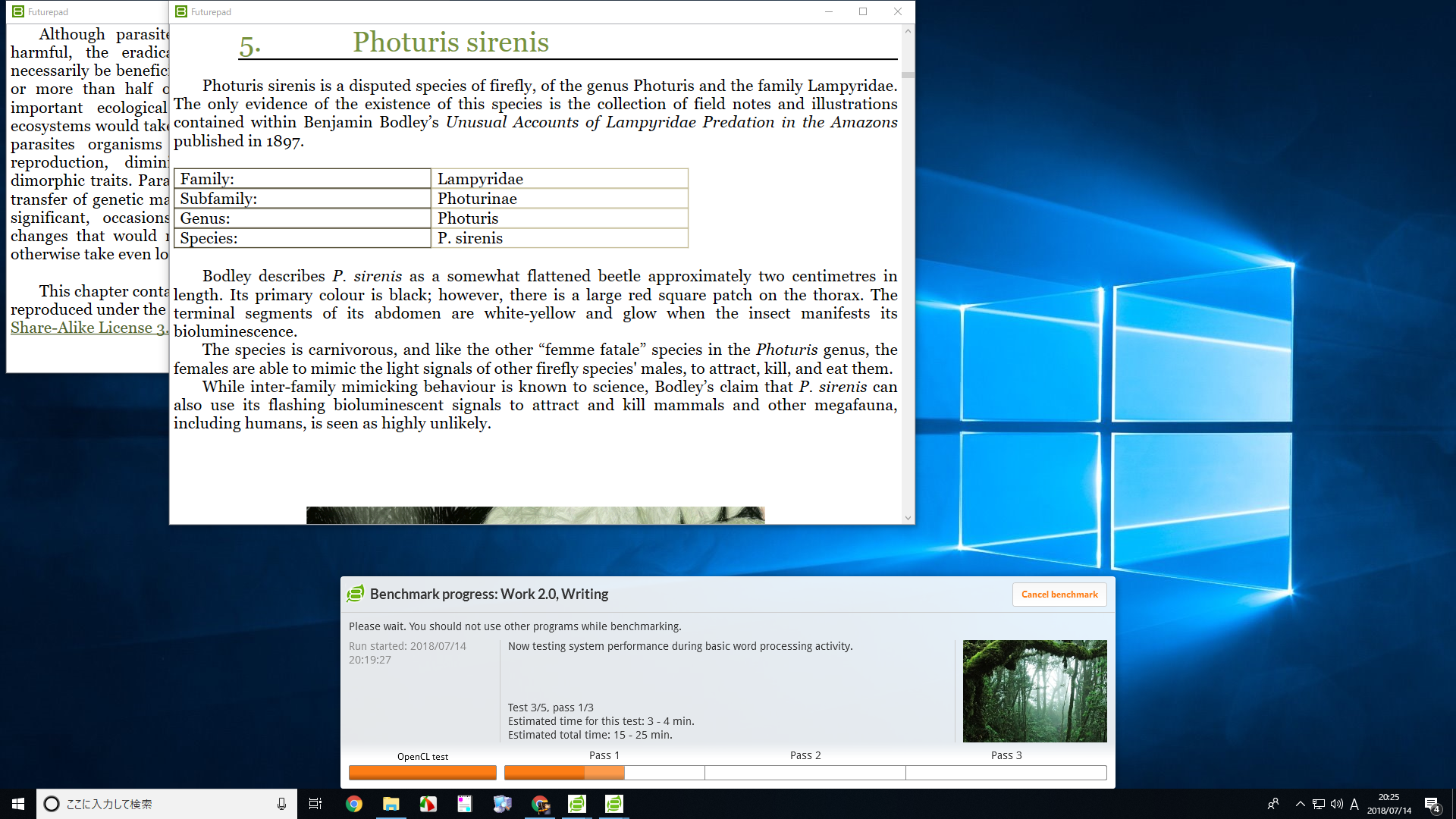
4、スプレッドシート
オープンソースのOfficeツールであるLibreOfficeのSpreadsheetを動かした際のシステムパフォーマンスについて計測しています。
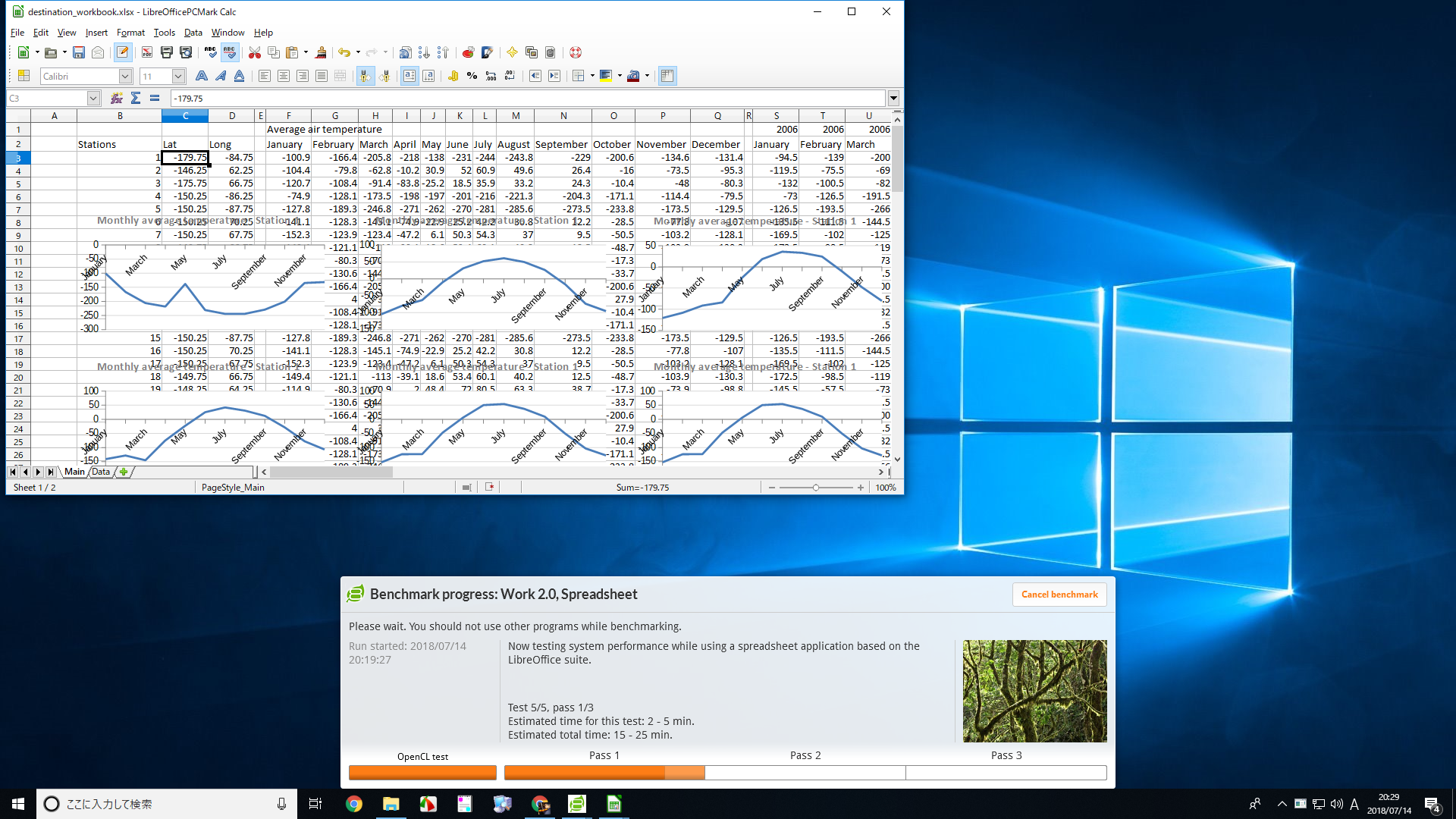
以上のテストを3回行い、その平均値から割り出したスコアが終了後に表示されます。
テスト内容を改めて見てみると、仕事上でも”ある程度の”画面描写の性能(=グラフィックス性能)の重要性を感じます。
ThinkPad X220のテスト結果
2011年5月発売のThinkPad X220での結果は「2,079」というスコア。
- 12.5インチ CPU:Core i5 2520M/2.5GHz/2コア RAM:4GB、Storage:SSD 240GB、OS:Window 10 Pro/64bit、Graphics:Intel HD 3000 Mobile(CPUに内蔵)

下方にスクロールすると、他のPCとの比較がグラフ表示されます。
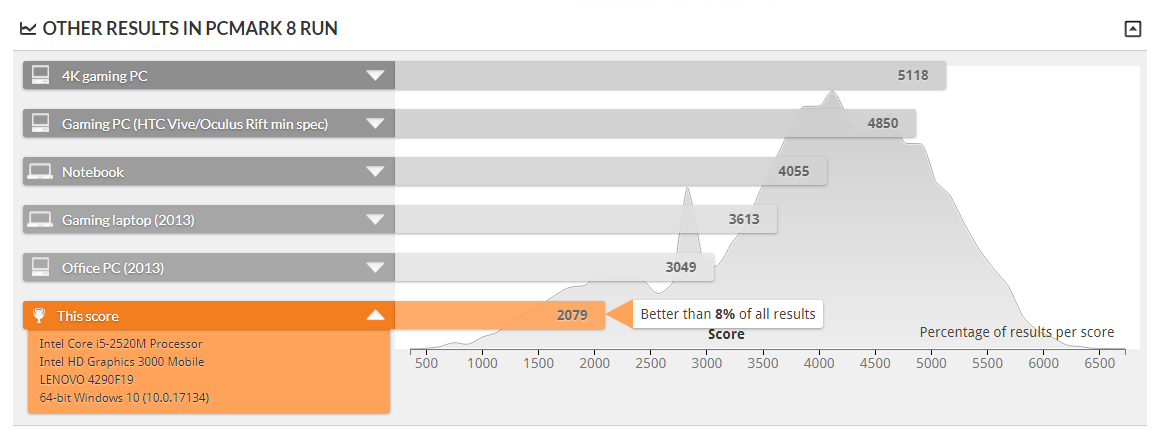
他のPCと比べると、低い性能であることがわかります。
このPCの場合、すでにSSDに換装済みなので、性能を高めるためにはメモリーの増設しか、現実的には、方法は無さそうです。
ちなみに、2011年6月に発売された日本エイサーのAspire 5750Gの同じテストでの結果は次の通りです。
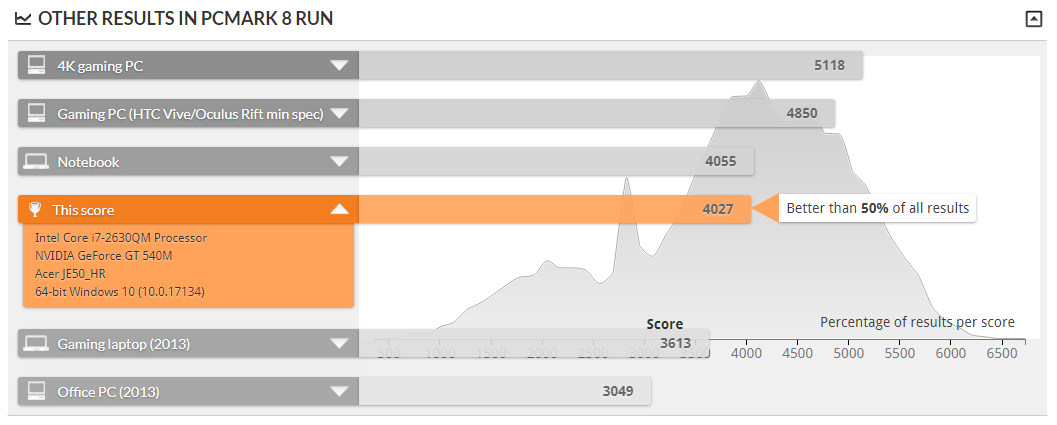
CPUが第二世代のものであってもCore i7であり、GeForce GT 540Mというグラフィックスが別途搭載されていることもあって、現行のノートPCにも引けを取らない性能を保っているようです。
ThinkCentre M72e(デスクトップ)のテスト結果
今度は2013年10月発売のThinkCentre M72eです。オンボードのDVIポートにデジタル接続したものです。
- CPU:Core i5 3470/3.2GHz/4コア RAM:8GB、Storage:SSD 240GB、OS:Window 10 Pro/64bit、Graphics:Intel HD 2500(CPUに内蔵)、解像度=フルHD (1920 x 1024)
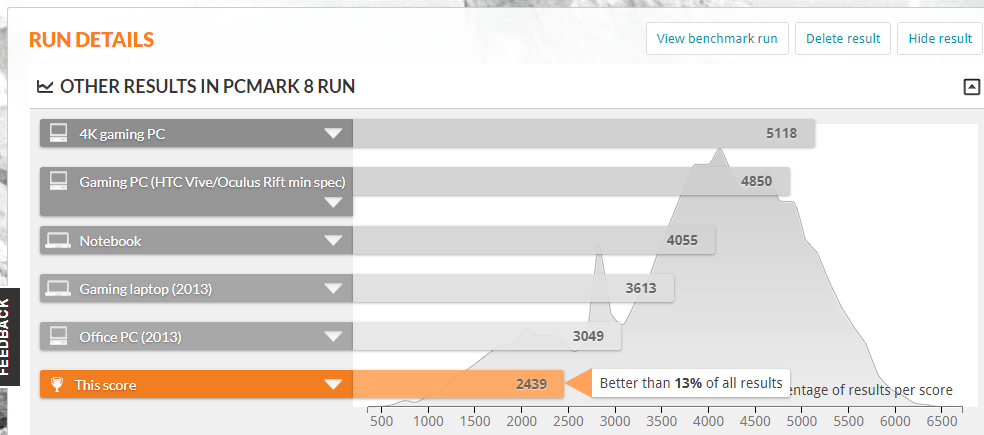
ThinkPad X220よりも少しはいい結果でしたが、全体からするとかなり性能が低い結果となっています。
GT 710搭載 格安グラフィックスカードを挿して計測
現行でのGeForceシリーズのローエンドとなるGT 710を搭載し4,000円程で購入できるグラフィックスカードをThinkCentre M72eに挿して計測してみます。
結果は、2013年辺りの「Office PC」=ビジネスPCよりも、2013年辺りのゲームノートや、現行のノートPCよりも高い性能、という結果となりました。
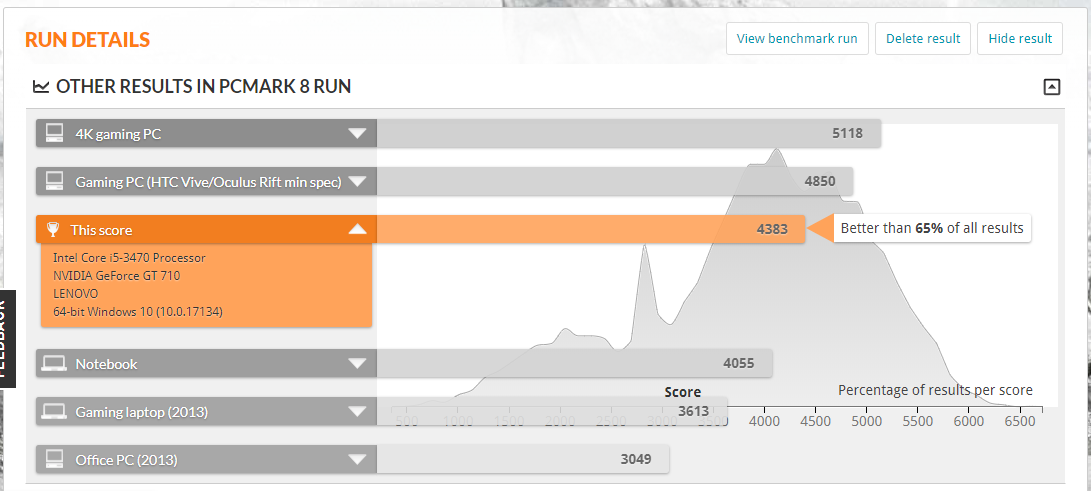
4K対応のゲームPCなどにはかないませんが、業務用途で用いるパソコンとしては十分と言えそうです。
ビジネスで利用するならば、この程度で十分な性能であると判断できます。
#そもそも本機種の場合、コンパクトな筐体であり、コンパクトサイズのグラフィックスカード(”ロープロファイル”)しか搭載できません。ハイエンドなグラフィックスカードの場合、別途電源の供給も必要となります。
古いPCの性能向上はグラフィックスも「キー」に
今回、ローエンドながらも現行のグラフィックスカードを増設した事で、5年前に発売されたPCのベンチマーク結果が1.8倍向上する結果となりました。
全てのケースで当てはまるかどうかは不明ですが、パソコンに搭載されている現状のグラフィックス性能よりも高いグラフィックス・ボードを増設することでパソコンの性能を高めることができそうです。
#逆に、最新のCPUを搭載したPCに、古くて安いグラフィックスカードを挿すことで、グラフィックス機能が低下してしまうこともあるので注意が必要です。
また今回のケースのように、グラフィックス機能がCPUに統合されている場合、グラフィックス機能を追加することで、処理を分散し、CPUの負荷を低減させることもできそうです。
当サイトでは、ITで仕事の生産性を高める方法について探っていく中で、”仕事に使う”パソコンの性能を、価格性能比を睨みながら見ていきたいと思います。